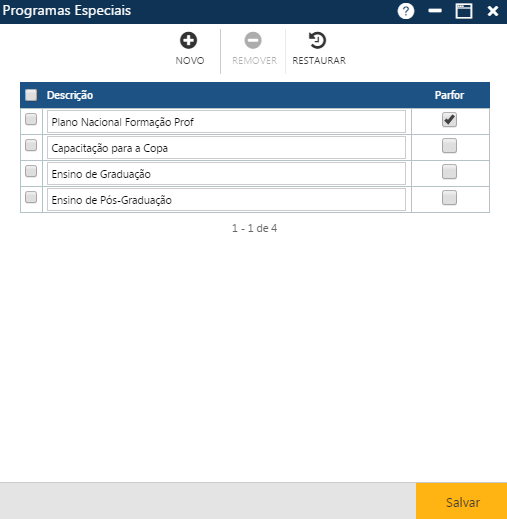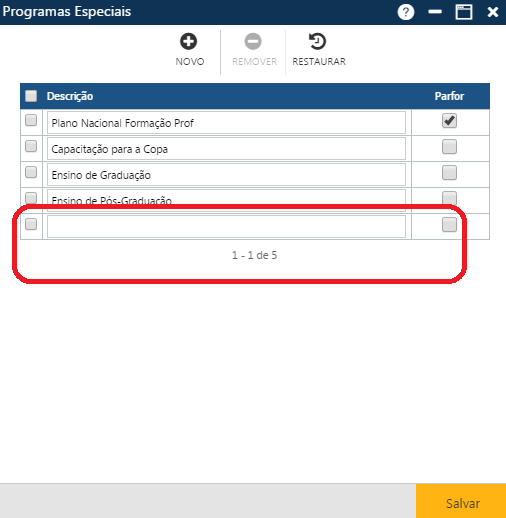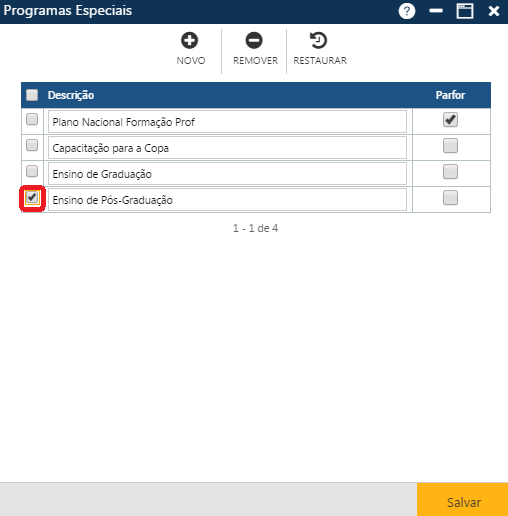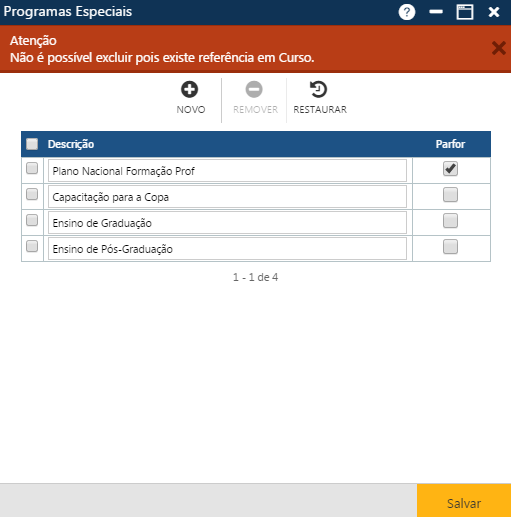Tabela - Programas Especiais
Nesta tabela são armazenados os nomes de programas especiais, e são indicados os que fazem parte do programa PARFOR. Essa informação é importante para o processamento do Módulo Censo.
Acessível pelo menu Tabela > Currículo > Programas Especiais, do Sagres Acadêmico 3 WEB, no perfil do Secretário.
O cadastramento de informações nesta tabela é pré-requisito para o cadastramento dos Cursos, pois, quando necessário, é informado o programa especial que o curso faz parte.
- PARFOR (Plano Nacional de Formação de Professores);
- PRONERA (Programa Nacional de Educação na Reforma Agrária);
- PROCAMPO (Programa de Apoio à Formação Superior em Licenciatura em Educação do Campo);
Na interface apresentada temos 3 botões que permitem executar algumas ações:
Inclusão de Programa Especial
Alteração de Programa Especial
Exclusão de Programa Especial/Restauração das informações
Observações
Caso alguma ação do usuário viole alguma regra da interface, o sistema apresentará uma mensagem indicando o problema encontrado (exemplo: na figura abaixo, o usuário tentou excluir um programa especial que estava referenciado em algum curso).